Dacă utilizați un PC cu Windows 10, este cel mai probabil să vă confruntați cu o problemă de scurgere a memoriei. Este raportat că mulți utilizatori Windows se plâng de forumurile Quora, Microsoft despre pierderi de memorie potențiale. După următoarea actualizare a Windows 10, utilizarea RAM a crescut foarte mult. Performanța calculatorului dvs. depinde de cantitatea de memorie RAM. În acest articol, vom da seama ce se întâmplă când o scurgere de memorie sau când memoria RAM este foarte mică.

Ce este RAM și cum sunt utilizate programele?
Fiecare aplicație pe care o deschideți pe computerul dvs. utilizează o parte din memoria RAM disponibilă. Unele programe folosesc mai multă RAM decât restul. Alții consumă atât de puțin încât sunt abia vizibili. De îndată ce porniți programul, programul vă cere automat să alocați o anumită cantitate de memorie din memoria RAM. Aceasta înseamnă că, dacă aveți 4 GB de memorie RAM și executați Photoshop, Google Chrome, Spotify, Word și World of Tanks, atunci va rămâne foarte puțin RAM. Acest lucru va încetini sistemul dvs. Problema poate fi exacerbată dacă există o scurgere de memorie într-un program.
Ce este o scurgere de memorie și cum se întâmplă?
pierderi de memorie este de a reduce cantitatea de memorie RAM liber, cauzată de funcționarea incorectă a oricărei cereri. Acest lucru se întâmplă atunci când aplicația utilizează mai mult RAM decât de obicei, care la rândul său, încetinește sistemul. Scurgerea de memorie RAM poate provoca nu numai aplicații, ci și sistemul de operare. Mai mulți experți pe Reddit și Microsoft Forum procesul de sistem este definit «Ntoskrnl.exe» drept cauza principala a unei scurgeri de memorie în Windows 10. Și, din moment ce problema cu utilizarea necontrolată a RAM asociate cu software-ul, ceea ce înseamnă că acestea sunt temporare și pot fi corectate.

Din fericire, Windows are un instrument built-in Task Manager. pe care le putem folosi pentru a determina procesele care folosesc mai multă memorie decât ar trebui. Puteți utiliza Managerul de activități pentru a verifica cantitatea de RAM utilizată de fiecare program sau aplicație. De exemplu, dacă găsiți programe simple care consumă 60% din memoria RAM - acesta este un semn de scurgere a memoriei.
Verificați scurgeri de memorie
Pentru a verifica cât de mult de memorie fiecare program utilizează, apăsați «Ctrl + Shift + ESC» pe computer pentru a deschide Managerul de activități.
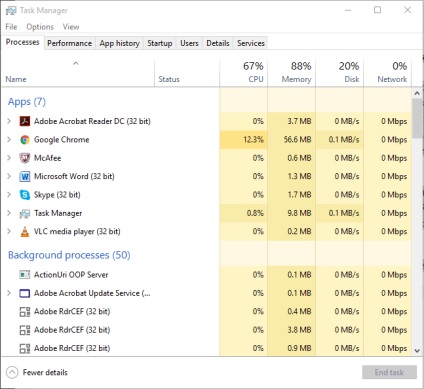
Selectați "Procese" din panoul de sus și vedeți cantitatea de memorie RAM utilizată de fiecare proces. Pierderile de memorie apar atunci când programul "solicită" mai multă memorie decât are nevoie cu adevărat. În astfel de cazuri, memoria ocupată devine inaccesibilă pentru alte programe și procese de care are nevoie, ducând la încetinirea sistemului. Cauzele posibile ale scurgerii de memorie includ infecția cu programe malware, driverele și erorile învechite ale dezvoltatorilor de software. Iată câteva moduri de a remedia scurgeri de memorie în Windows 10.
Actualizarea driverelor învechite
Dezactivarea programelor la pornire
Este posibil ca, atunci când boot-urile OS, să pornească un program cu o memorie RAM. În acest caz, trebuie să îl eliminați de la pornire. Porniți Managerul de activități și mergeți la fila Startup. Găsiți programul dorit și opriți-l. După aceea, programul dezactivat nu va porni când PC-ul pornește.
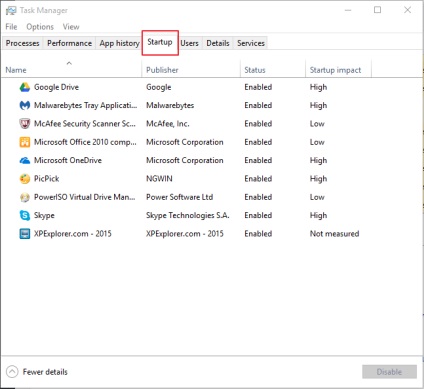
Pentru Windows 10 - un sistem de operare mare, care, ca și alte sisteme de operare (Linux MacOS ....), are propriile avantaje și dezavantaje. Dacă soluțiile menționate mai sus nu au ajutat, este recomandat să verificați computerul cu un antivirus. Vă doresc mult noroc.
Categorie: Windows Etichete: RAM. scurgeri de memorie Iti place materialul? Împărtășește-l:
Articole similare
-
Prezentare generală a ferestrelor cu mecanisme de memorie virtuală
-
Metode pentru verificarea scurgerilor de memorie din program
Trimiteți-le prietenilor: